
Với sự xuất hiện của iOS 10, Ứng dụng âm nhạc dành cho iPhone và iPad đã nhận được một bản cập nhật lớn để đơn giản hóa và tạo thuận lợi cho việc sử dụng nó.
Trong ứng dụng Âm nhạc được cải tiến mọi thứ đều lớn hơn, rõ ràng hơn và trực quan hơn. Các phần đã được sắp xếp lại để làm cho chúng rõ ràng hơn. Tab Thư viện xuất hiện trước để bạn có thể dễ dàng điều hướng qua nhạc của riêng mình. Từ tab Tìm kiếm, giờ đây việc tìm bài hát trở nên dễ dàng hơn. Và phần Kết nối đã biến mất khỏi chế độ xem. Trong bài viết này, chúng tôi sẽ cho bạn biết cách sử dụng ứng dụng Nhạc iOS 10 mới và khai thác tối đa ứng dụng này.
Tải nhạc xuống để nghe ngoại tuyến
Để tải xuống các bài hát hoặc album, Điều đầu tiên bạn sẽ phải làm là thêm chúng vào thư viện của bạn.đến. Để thực hiện việc này, chỉ cần nhấn nút "+" mà bạn sẽ tìm thấy bên cạnh bài hát, album hoặc danh sách phát.
Khi bạn đã thực hiện xong việc này, nút "+" sẽ được thay thế bằng nút "Tải xuống". Nhấp vào nó và bạn sẽ thấy tiến trình tải xuống bắt đầu như thế nào. Sau khi quá trình tải xuống hoàn tất, một thông báo nổi trên màn hình sẽ thông báo cho bạn về điều này.

Xem các bài hát đã tải xuống
Để xem các bài hát mà bạn đã tải xuống iPhone hoặc iPad, hãy chuyển đến phần Thư viện và bạn sẽ thấy một số phần ở đầu màn hình mà bạn có thể tùy chỉnh. Nhấp vào nơi có nội dung "Tải xuống" và bạn sẽ có thể xem tất cả các bản nhạc bạn đã tải xuống được sắp xếp từ gần đây nhất đến ít nhất.
Ở đầu cửa sổ mới, bạn sẽ có thể giới hạn nhạc đã tải xuống mà bạn xem bằng cách chọn giữa "Danh sách phát", "Nghệ sĩ", "Album" hoặc "Bài hát".
Tìm kiếm bài hát
Tìm bài hát trong ứng dụng Âm nhạc mới dành cho iOS 10 dễ dàng hơn nhiều so với trước đây. Nhấp vào tab "Tìm kiếm" (ở dưới cùng bên phải) và bắt đầu tìm kiếm. Ngoài ra, bạn cũng có thể yêu cầu Siri phát một bài hát, album hoặc danh sách phát cho bạn. Trên màn hình "Tìm kiếm", bạn cũng sẽ thấy các tìm kiếm và xu hướng mới nhất của mình, vì vậy bạn có thể truy cập nhanh hơn nữa.
Bật tải xuống tự động
Bạn có thể bật tính năng Tải xuống tự động để tự động tải xuống bất kỳ thứ gì bạn thêm vào thư viện của mình. Đối với điều này, trước tiên bạn phải bật Thư viện âm nhạc iCloud và sau đó, đi tới Cài đặt -> Nhạc -> Tải xuống tự động.

Tối ưu hóa bộ nhớ
La tối ưu hóa lưu trữ Đây là một tùy chọn mới mà bạn sẽ tìm thấy trong ứng dụng Cài đặt. Với nó, bạn sẽ có thể thiết lập giới hạn dung lượng mà nhạc đã tải xuống sẽ chiếm. Điều này rất hữu ích nếu bạn có iPhone hoặc iPad 16 GB, như bạn có thể giới hạn nhạc đã tải xuống ở 2 hoặc 4 GB. Khi bạn đã đạt đến giới hạn đó, Các bài hát cũ hơn sẽ bắt đầu bị xóa khỏi thiết bị của bạn, để lại chỗ cho Nhạc mới.

Xem lời bài hát
Ứng dụng Âm nhạc trong iOS 10 tương thích với Lời bài hátVâng, chúng chưa phải là tất cả ở đó. Tất cả những gì bạn phải làm là trượt lên màn hình của bài hát bạn đang nghe và nhấp vào tùy chọn tương ứng ở phía dưới.

Nghe ở chế độ trộn
Từ bất kỳ album, danh sách hoặc nghệ sĩ nào, ở trên cùng, bạn có thể phát tất cả các bài hát trong đó bằng cách chỉ cần nhấn từ "Ngẫu nhiên" mà bạn sẽ thấy phía trên tiêu đề của bài hát đầu tiên.

Chỉnh sửa «Tiếp theo»
Từ màn hình phát lại bài hát, vuốt lên và bạn sẽ thấy danh sách tất cả các bài hát trong danh sách "Tiếp theo". Mỗi người trong số họ có một biểu tượng ba sọc ở bên phải của nó, giữ nó và kéo lên hoặc xuống để chuyển bài hát.
Nếu bạn muốn xóa nó khỏi danh sách, chỉ cần trượt tiêu đề sang trái và aeon "Xóa" sẽ xuất hiện.
Nếu bạn muốn thêm một bài hát vào danh sách 'Tiếp theo', hãy nhấn và giữ tiêu đề của bài hát đó và từ menu tùy chọn, hãy chọn 'Phát sau' hoặc 'Phát sau'.

Danh sách thông minh mới
Với ứng dụng Âm nhạc mới và dịch vụ Apple Music, bạn cũng có sẵn hai danh sách thông minh mới, một dành riêng cho âm nhạc yêu thích của bạn (được cập nhật vào thứ Tư hàng tuần) và một bản khác cung cấp cho bạn những bản nhạc mới dựa trên sở thích và thói quen nghe của bạn (được cập nhật vào thứ Sáu hàng tuần). Bạn có thể tìm thấy cả hai ở đầu phần «Dành cho bạn».

Thiết kế Beats 1 mới
Trang Beats 1 cũng đã được thiết kế lại. Bây giờ bạn sẽ thấy một danh sách tất cả các chương trình bằng cách vuốt xuống. Bạn có thể nhấn vào một chương trình để xem tất cả các tập. Nhấn vào một tập để biết thêm thông tin và bắt đầu phát.
Bạn nghĩ gì về tất cả tin tức trong Âm nhạc cho iOS 10? Bạn có nghĩ rằng việc sử dụng nó đã được cải thiện hay vẫn còn việc phải làm?




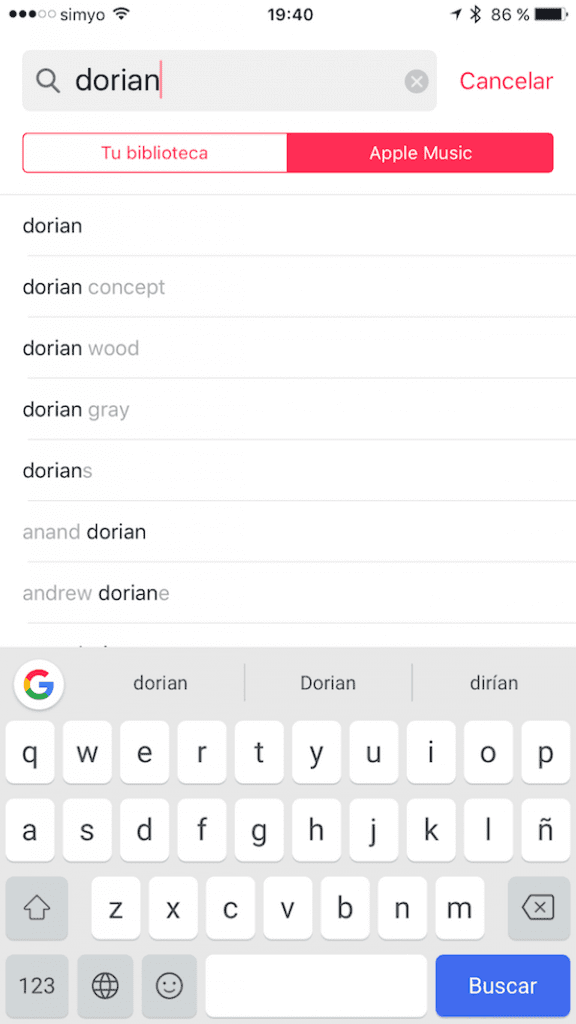




Nó đã được cải thiện rất nhiều vâng, nhưng nó không cho phép tôi chỉnh sửa hàng đợi chơi
Các tùy chọn đó chỉ hoạt động cho nhạc của ứng dụng nhạc và cho các bài hát đã tải xuống? Tôi đã đặt những chữ cái mà trong các phiên bản trước tôi có thể đọc chúng một cách hoàn hảo, nhưng bây giờ thì không.
Tôi nhấn nút ngẫu nhiên và không có cách nào hành động này được kích hoạt. Cùng một bài hát được lặp lại mỗi lần